Come esportare gli ordini in WooCommerce
Pubblicato: 2022-08-25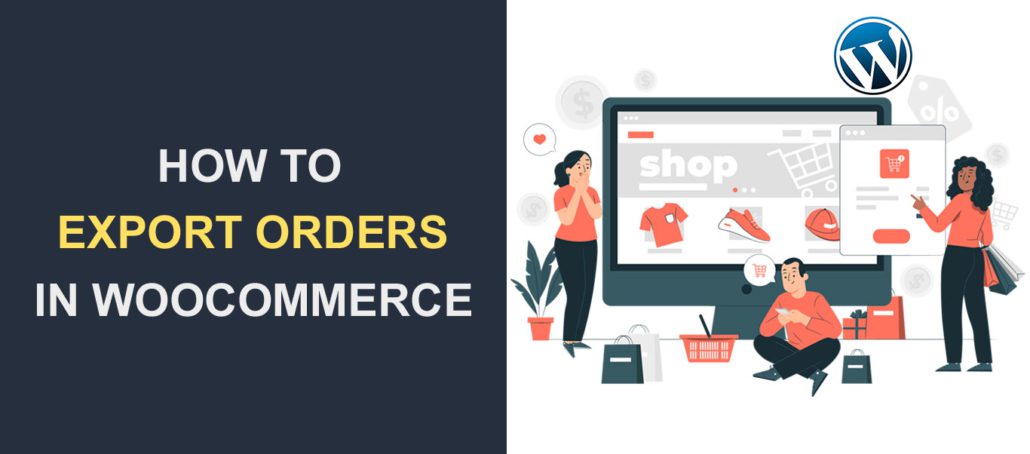 Se utilizzi WooCommerce per il dropshipping, potresti dover esportare i tuoi ordini WooCommerce per i fornitori di dropship . Potrebbe essere necessario eseguire questa attività anche se stai migrando il tuo negozio online da WooCommerce.
Se utilizzi WooCommerce per il dropshipping, potresti dover esportare i tuoi ordini WooCommerce per i fornitori di dropship . Potrebbe essere necessario eseguire questa attività anche se stai migrando il tuo negozio online da WooCommerce.
In entrambi i casi, devi aver scoperto che WooCommerce non include uno strumento per esportare i dati degli ordini del tuo negozio per impostazione predefinita. Pertanto, sei qui perché devi sapere come esportare gli ordini di prodotti WooCommerce in file Excel, CSV o XML. Questa guida ti mostrerà come fare.
Contenuti:
- Informazioni sulle esportazioni di ordini WooCommerce
- Passaggi per esportare gli ordini WooCommerce
- Installa un plugin di esportazione
- Seleziona Intervallo di date e Stato dell'ordine da includere
- Seleziona Formato file e Campi da includere
- Esporta i tuoi ordini
- Altri plugin utili
- Conclusione
Informazioni sulle esportazioni di ordini WooCommerce
WooCommerce offre diverse funzionalità per gestire un negozio online senza problemi sui siti WordPress. Ma non include uno strumento per esportare i dati del prodotto in un file Excel o altri formati di file come file XML o file CSV.
Ciò non significa che non puoi eseguire questa azione sul tuo negozio online. WooCommerce è un progetto open source e, pertanto, gli sviluppatori open source possono creare estensioni per aggiungere funzionalità a WooCommerce.
Per esportare gli ordini di prodotti WooCommerce, dovrai installare un plug-in di esportazione dalla directory dei plug-in di WordPress. Puoi utilizzare il plug-in "Advanced Order Export For WooCommerce" per questo scopo.
Questo plugin ti offre le funzionalità essenziali per esportare gli ordini dal tuo negozio WooCommerce. Puoi utilizzare la semplice interfaccia drag-and-drop per personalizzare il tuo file per l'esportazione e la maggior parte di queste funzionalità avanzate sono disponibili gratuitamente.
Passaggi per esportare gli ordini WooCommerce
Ecco i quattro passaggi che dovrai seguire per eseguire le esportazioni WooCommerce. Entriamo:
Passaggio uno: installare l'esportazione avanzata degli ordini per il plug-in WooCommerce
Per utilizzare questo plugin, devi installarlo. Innanzitutto, accedi alla dashboard di amministrazione di WordPress e vai su Plugin >> Aggiungi nuovo . Successivamente, digita la parola chiave "Advanced Order Export For WooCommerce" nella casella di ricerca. Questo rivela il plugin come mostrato di seguito.
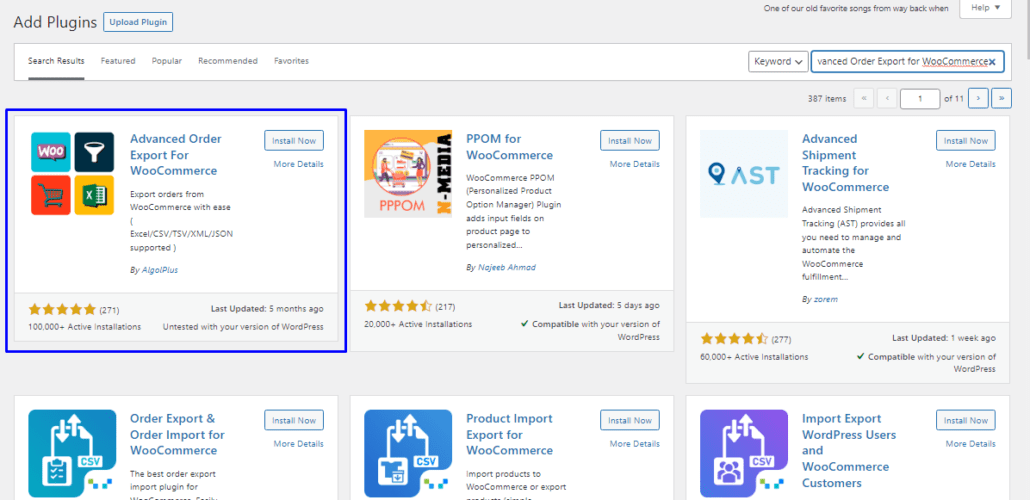
Installa e attiva il plug-in facendo clic sui pulsanti Installa ora e Attiva in sequenza.
Passaggio due: selezionare l'intervallo di date e lo stato dell'ordine da includere
Una volta terminata l'attivazione del plug-in, dovresti continuare su WooCommerce >> Esporta ordini dal menu della dashboard di WordPress.
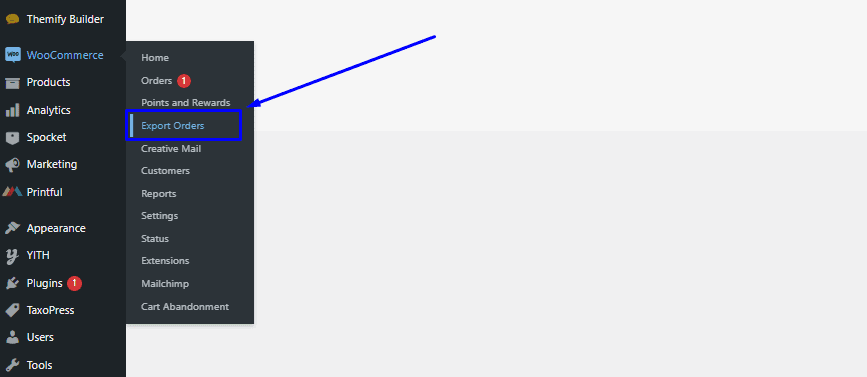
Ti mostreremo come creare un'esportazione dell'ordine utilizzando le opzioni in questa pagina. Imparerai anche come creare un formato personalizzato per la tua esportazione.
Innanzitutto, scegli l'intervallo di date da includere nell'esportazione.
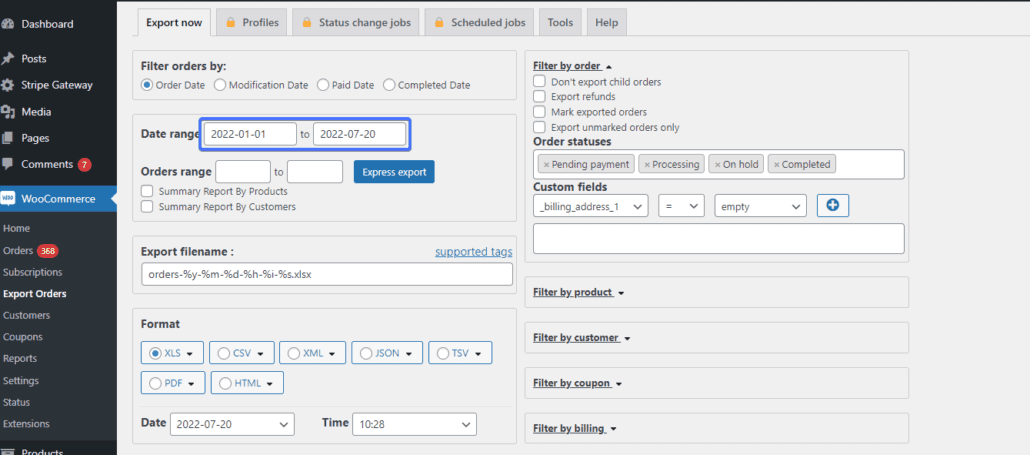
Sulla destra, seleziona gli "stati dell'ordine" che desideri. Ad esempio, se desideri esportare solo gli ordini completati, rimuovi le altre opzioni.
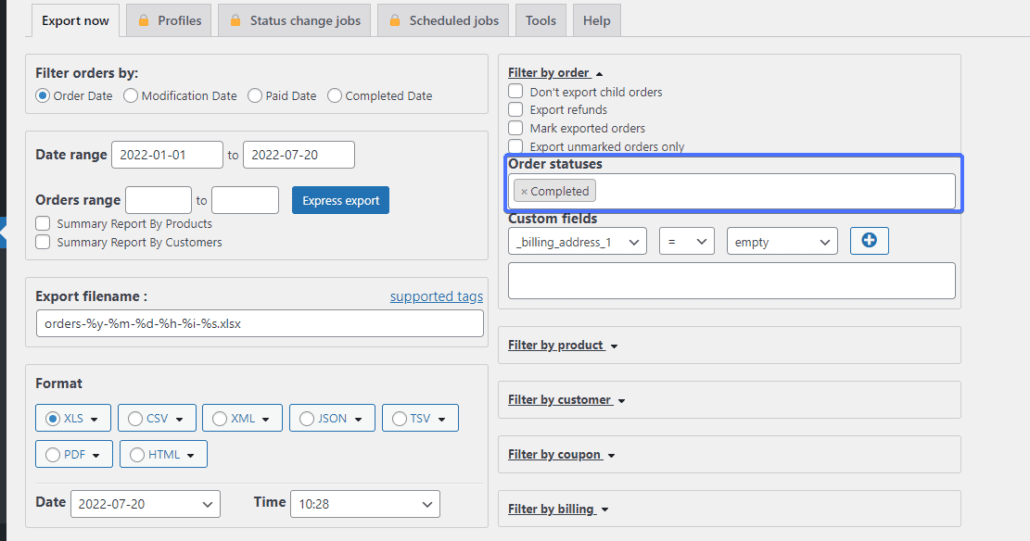
Sempre nella sezione giusta, hai molte altre opzioni di filtro che puoi usare. Ad esempio, se desideri includere solo gli ordini per un determinato prodotto, espandi la sezione "Filtra per prodotto" e seleziona quel prodotto.
Hai anche diverse opzioni di filtro per altre categorie. Queste sono opzioni come la spedizione con tariffa tabella per la spedizione e le fatture WooCommerce PDF per la fatturazione.
Passaggio tre: seleziona il formato del file e i campi da includere
Sul lato sinistro dello schermo, individua l'opzione Formato. Lì, puoi selezionare il formato di file in cui desideri che venga esportata. Puoi creare file XML personalizzati, esportazione CSV, ecc.

Se stai creando questa esportazione per importarla su un altro sistema, la documentazione di sistema ti indicherà il formato file richiesto.
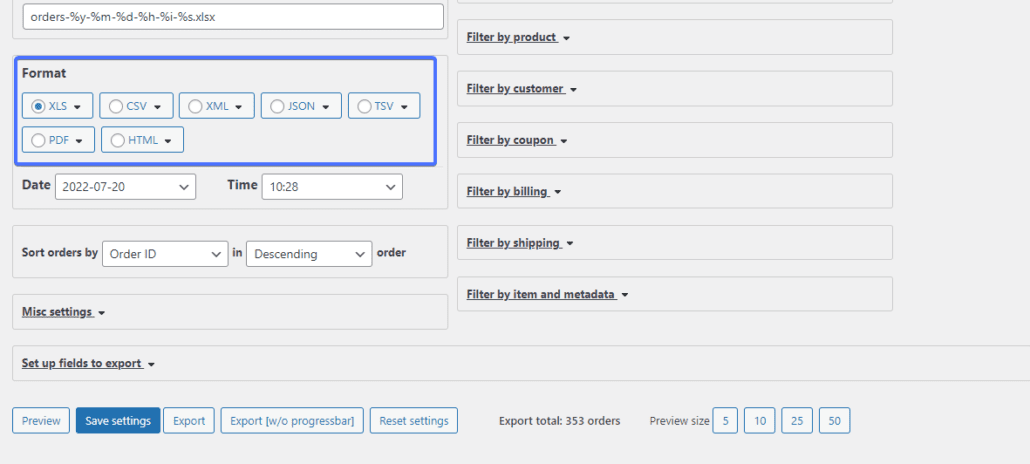
Successivamente, dovresti selezionare i campi che desideri includere nell'esportazione. Per fare ciò, espandi l'opzione "Imposta campi da esportare".
Per impostazione predefinita, tutti i campi vengono visualizzati qui. Vai avanti per eliminare i campi che non ti servono dalle opzioni.
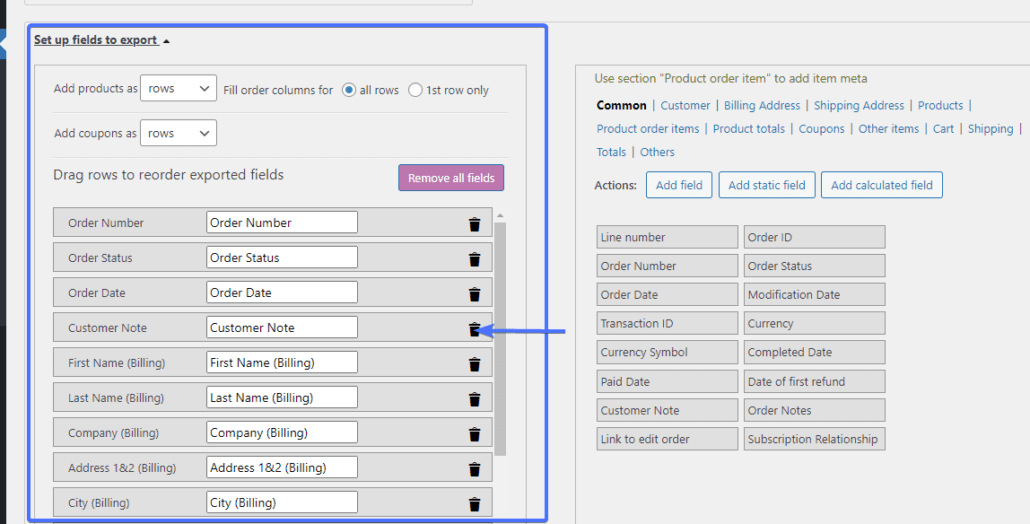
Passaggio quattro: esporta i tuoi ordini WooCommerce
Dopo aver selezionato i campi, fai clic su Esporta per scaricare il file . Verrà creata e scaricata un'esportazione personalizzata sul tuo sistema.

Puoi aprire i dati esportati per rivedere gli ordini in essi contenuti, quindi procedere a utilizzarli per il dropshipping o per qualsiasi altro scopo per cui li hai esportati.
Altri plugin per esportare ordini WooCommerce
Il plugin che abbiamo spiegato sopra è eccellente per esportare i tuoi ordini. Tuttavia, in caso di problemi, ecco alcuni altri plugin da provare:
WooCommerce – Esportatore di negozi
Puoi utilizzare il plug-in Store Exporter per esportare gli ordini del tuo negozio WooCommerce.
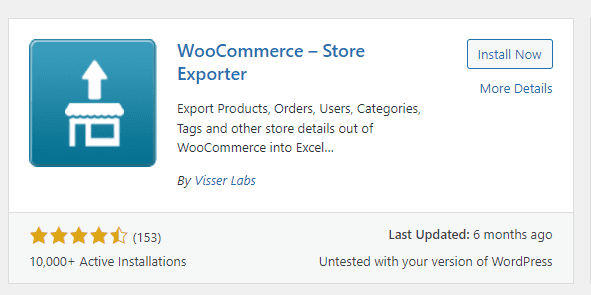
Simile al plug-in Advanced Order Export per WooCommerce, puoi esportare ordini dei clienti, prodotti, categorie e dati utente di WordPress in un foglio di calcolo excel e altri formati di file.
Ha una funzione di esportazione rapida che ti consente di esportare facilmente i metadati del tuo negozio in un foglio di calcolo Excel o in un formato XML, risparmiando così tempo.
Puoi anche personalizzare i campi per ogni tipo di esportazione applicando filtri di esportazione. Si integra con oltre 125 plug-in WordPress correlati, quindi puoi fornire più funzionalità al tuo plug-in per funzionalità aggiuntive.
Questo plugin è gestito attivamente da un gruppo di sviluppatori. Quindi puoi essere sicuro del suo supporto per l'ultima versione di WooCommerce e WordPress, oltre a funzionalità regolarmente aggiornate.
Una di queste funzionalità è la possibilità di pianificare l'esportazione. Puoi anche creare modelli di esportazione personalizzati WooCommerce che sono riutilizzabili. Ciò ti farà risparmiare la fatica di personalizzare le impostazioni per i diversi file di esportazione.
La versione premium del plug-in ti offre molte altre funzionalità avanzate se trovi che la versione gratuita limita.
Esportazione ordini per WooCommerce
Questo plugin è un altro strumento che ti consente di esportare i tuoi ordini WooCommerce nei formati CSV ed Excel.
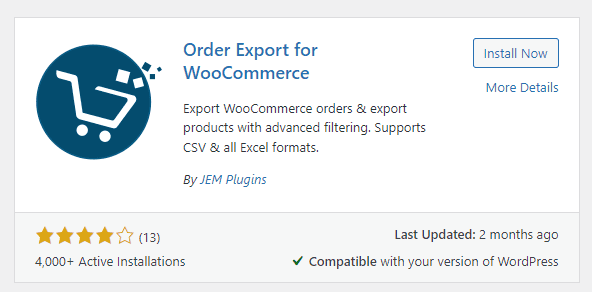
Ha un'interfaccia drag-and-drop intuitiva che rende il plugin facile da usare.
Come il plug-in Advanced Order Export per WooCommerce, questo plug-in offre diverse opzioni per applicare filtri e ottenere un elenco ottimizzato per l'esportazione WooCommerce.
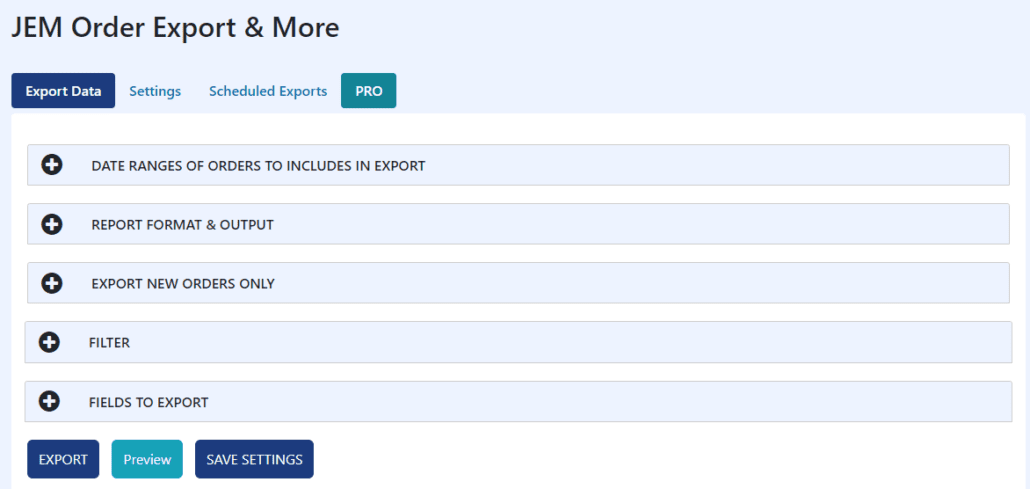
Puoi anche creare esportazioni automatizzate o pianificate e personalizzare i valori dei campi di esportazione per includere solo i dati di cui hai bisogno.
Conclusione
L'esportazione dei dati degli ordini WooCommerce può essere necessaria durante la migrazione del tuo negozio da WooCommerce . Se utilizzi WooCommerce per il dropshipping, potresti dover condividere i dettagli dell'ordine con i fornitori di dropship.
WooCommerce non include uno strumento per farlo per impostazione predefinita, ma ti abbiamo mostrato come farlo usando un plugin gratuito per WordPress. Inoltre, abbiamo condiviso altri plugin che puoi utilizzare per esportare facilmente gli ordini WooCommerce .
Ci auguriamo che tu abbia trovato utile questa guida. In tal caso, condividilo gentilmente con gli altri che ritieni possano trarne beneficio.
Dovresti anche dare un'occhiata al nostro college WordPress per suggerimenti e soluzioni a tutto ciò che riguarda WordPress.
